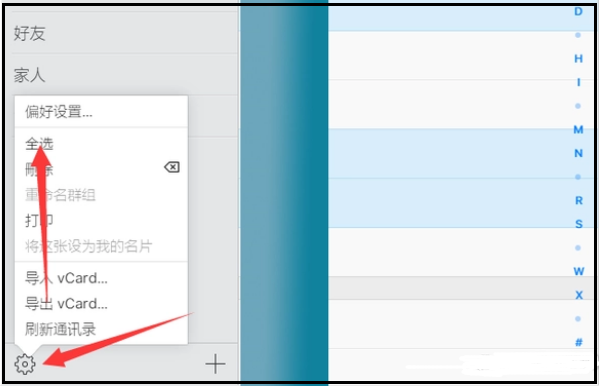苹果iPhone 14如何批量删除联系人?手动一个个删实在太麻烦了!
苹果iPhone 14手机的通讯录本身不支持批量删除联系人,但是如果通讯录在iCloud中开启过备份,就可以对联系人进行批量操作。需要注意的是,iPhone 14手机端可以在iCloud中批量删除通讯录,但是不能选择性的批量删除,只能批量全部删除。在电脑端的iCloud中登录帐户之后,可以自定义的批量选择删除,也可以批量全部删除。
以下为苹果iPhone 14手机端和电脑端批量删除联系人的操作方法:
手机端操作:
1、苹果iPhone 14手机设置中点击个人帐户,在Apple ID页面中,点击“iCloud”选项;
2、在iCloud页面中,点击通讯录右侧的开关按钮,在底部出现的弹框提示中,点击“从我的iPhone删除”即可。
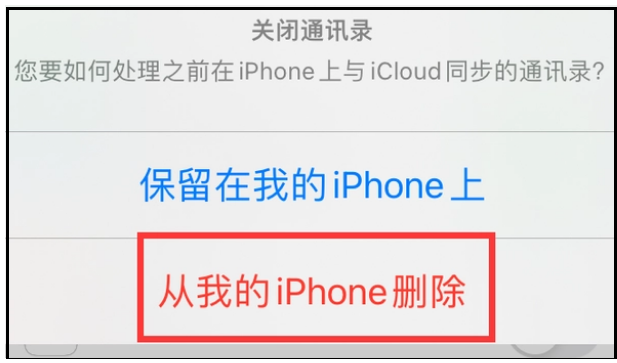
电脑端操作:
1、在电脑浏览器中输入iCloud.com,使用自己的Apple id和密码完成登录,也可以安装iCloud软件后进行登录;
2、登录完成后,点击“通讯录”选项;
3、按住ctrl键不放的情况下,可以点击多选需要删除的联系人;
4、选择出所有需要删除的联系人后,点击左下角设置图标,然后点击“删除”去批量删除联系人即可;
5、如果通讯录中所有联系人都要删除,可以直接点击左下角设置图标之后,点击“全选”,然后点击“删除”批量删除所有联系人。